Sadržaj:
- Način 1: Pokretanje Hamachija kao administratora
- Način 2: Provjera Hamachi usluge
- Način 3: Postavljanje oporavka usluge
- Način 4: Isključivanje Windows Defender vatrozida
- Način 5: Skeniranje računala na viruse
- Način 6: Provjera postavki Hamachija
- Način 7: Uklanjanje sumnjivog i konfliktog softvera
- Pitanja i odgovori: 1
Način 1: Pokretanje Hamachija kao administratora
Prije nego što pređete na izravnu provjeru usluge Hamachi, preporučuje se pokrenuti program kao administrator kako biste isključili probleme povezane s nedovoljnim razinama korisničkih privilegija. Za to ćete morati pronaći prečac ili izvršnu datoteku Hamachija, pomoću koje obično pokrećete softver, desnom tipkom miša kliknuti na njega i odabrati opciju "Pokreni kao administrator". Ako se aplikacija traži putem izbornika "Start", za izvođenje iste operacije trebate kliknuti na odgovarajuću tipku na desnoj strani trake s alatima.
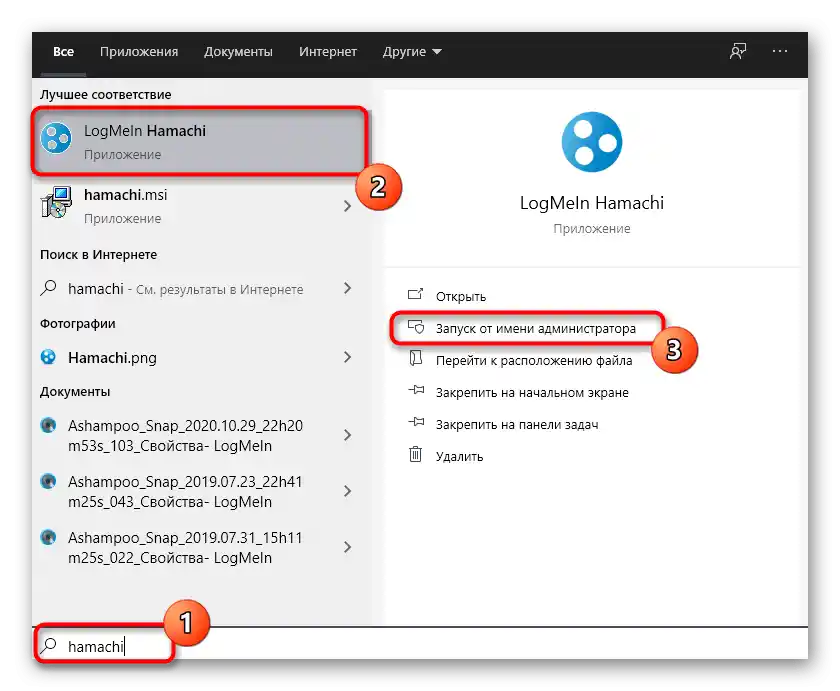
Način 2: Provjera Hamachi usluge
Glavni uzrok pojave greške s tekstom "Status usluge: zaustavljena" upravo leži u stanju jedine usluge povezane s Hamachijem.Mogla je biti automatski isključena, od strane treće strane softvera ili ručno od strane korisnika, a njen status se može saznati samo na jedan način — otići u odgovarajuću aplikaciju i pronaći parametar.
- Za to u "Start" pronađite "Usluge" i pokrenite tu aplikaciju.
- U njoj pronađite redak "LogMeIn Hamachi Tunneling Engine" i dvaput kliknite na njega.
- Postavite tip pokretanja na stanje "Automatski", a zatim kliknite "Pokreni".
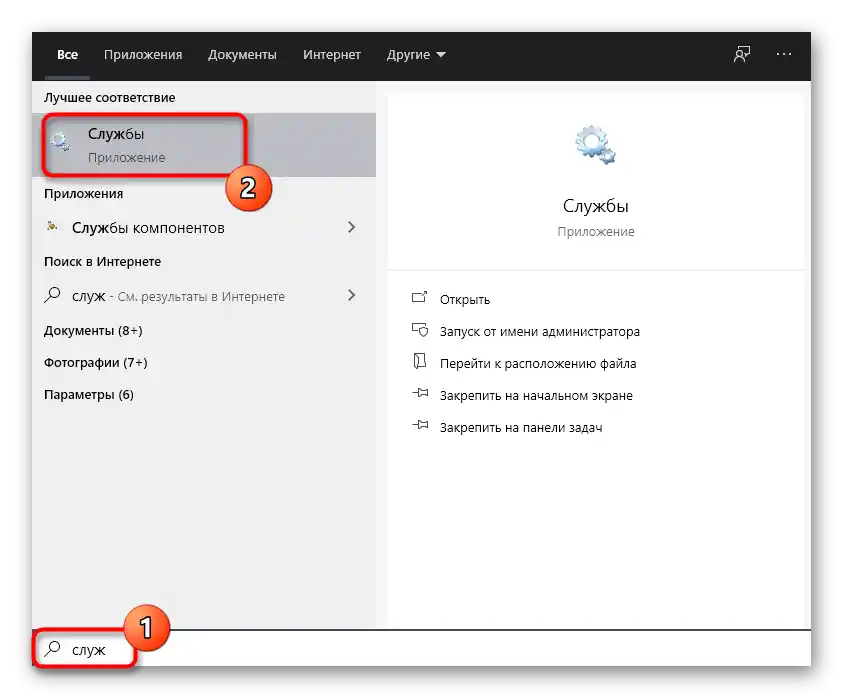
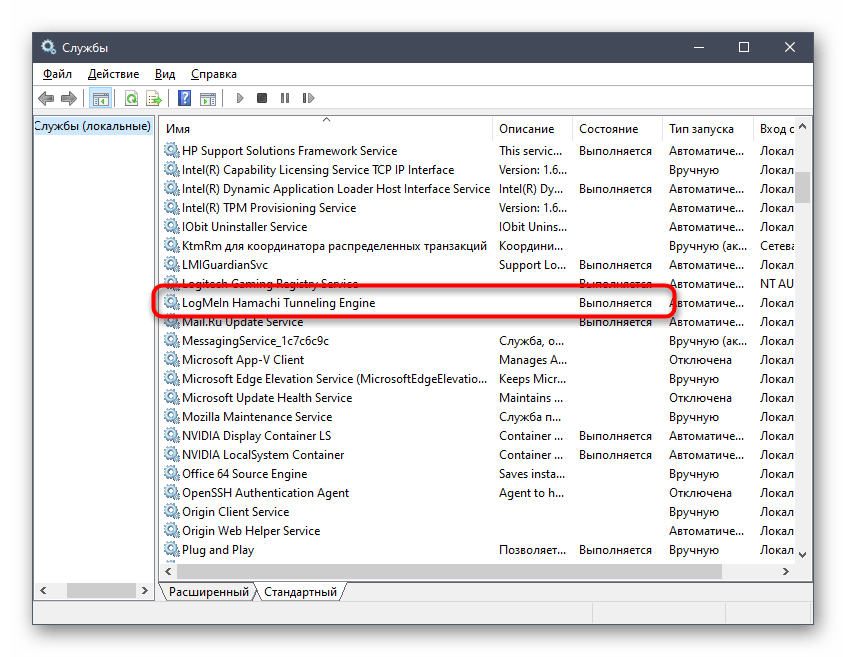
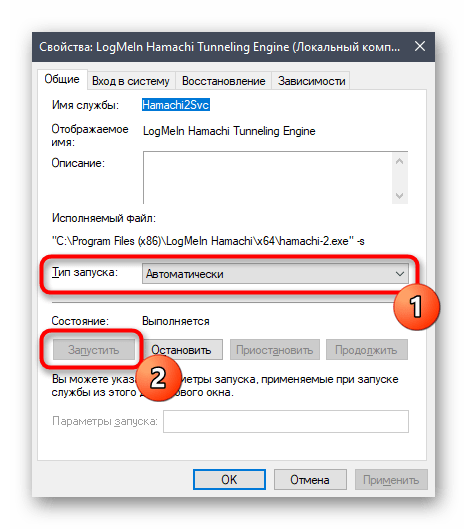
Ponovno pokretanje računala nakon izvršenja ovih radnji nije potrebno, što znači da možete odmah pokušati pokrenuti Hamachi za testiranje učinkovitosti operacije.
Metoda 3: Postavljanje oporavka usluge
Usluga programa o kojoj smo govorili u prethodnoj metodi ne funkcionira uvijek ispravno, posebno kada se pojave problemi s povezivanjem s jedne strane korisnika. Karakterizira je povremeno isključivanje odmah pri pokretanju ili tijekom rada Hamachija, a ponovo se pokreće samo pri pokretanju sljedeće sesije Windowsa. Međutim, ova situacija se može ispraviti ručno promjenom postavki oporavka usluge, za što slijedite ove korake:
- Otvorite svojstva usluge kao što je prikazano u uputama iznad, ali ovaj put odaberite karticu "Oporavak".
- U njoj za sve faze grešaka postavite vrijednost "Ponovno pokreni uslugu". To će joj omogućiti da se oporavi pri svakoj grešci, čak i ako se ponavlja nekoliko puta.
- Prije izlaska iz ovog izbornika ne zaboravite "Primijeni" promjene, a zatim pokrenite Hamachi i uspostavite vezu.
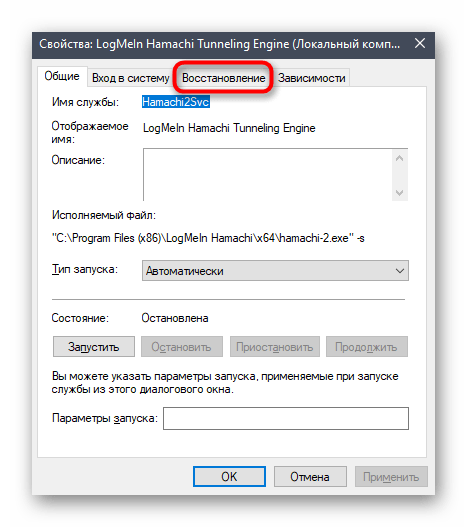
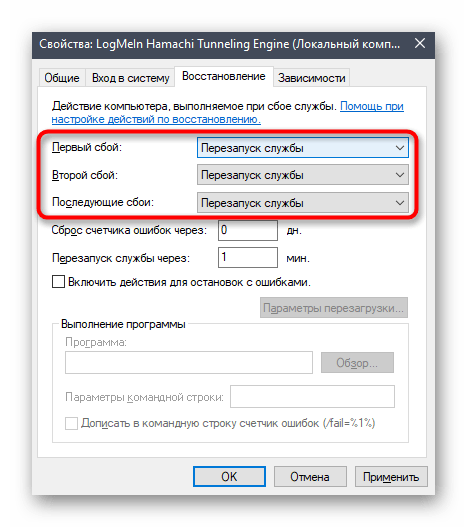
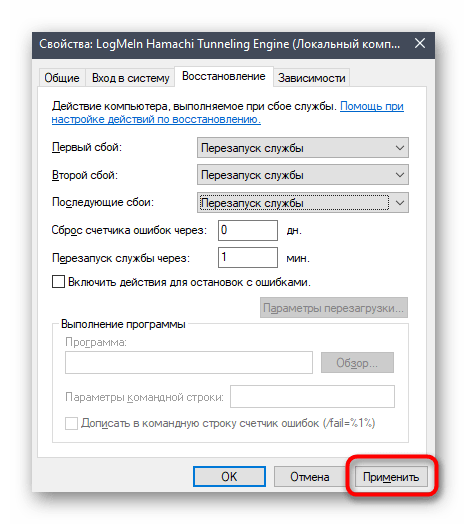
Ako se samodijagnostika ponovno pojavi, ponovno pokrenite računalo, provjerite stanje usluge i ponovo pokrenite program.
Metoda 4: Isključivanje vatrozida Windows Defendera
Isključivanje standardnog vatrozida Windowsa pomoći će ako je problem s pokretanjem Hamachija povezan s djelovanjem ovog komponenta. Može blokirati dolazne ili odlazne veze, prekidajući funkcioniranje usluge, što uzrokuje pojavu razmatrane greške tijekom automatske samodijagnostike programa.Za provjeru ove teorije potrebno je ručno isključiti vatrozid i vidjeti kako to utječe na rad softvera. Detaljne upute za izvođenje ove operacije možete pronaći u drugom članku na poveznici u nastavku.
Više informacija: Isključivanje vatrozida Windows 10
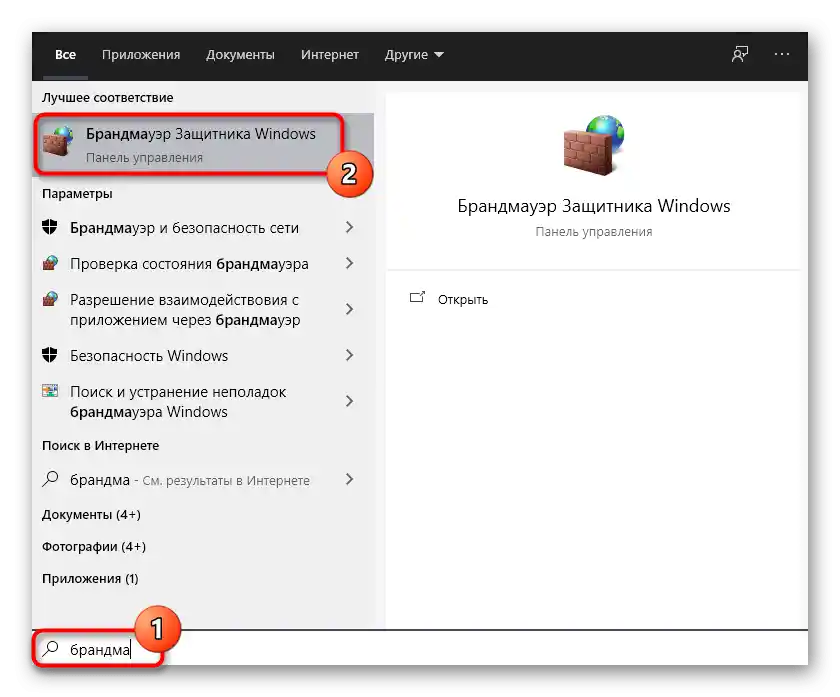
Ako je na vašem računalu instaliran i konfiguriran vanjski vatrozid, isključite i njega.
Način 5: Skeniranje računala na prisutnost virusa
Prisutnost virusa u Windowsu često uzrokuje razne probleme s funkcioniranjem sistemskih komponenti i vanjskih programa, što je moglo utjecati i na Hamachi. Preporučujemo da skenirate operativni sustav na prisutnost raznih prijetnji i odmah uklonite sve pronađene viruse. To možete učiniti pomoću bilo kojeg prikladnog antivirusnog programa, o čemu možete pročitati u pratećem materijalu u nastavku.
Više informacija: Borba protiv računalnih virusa
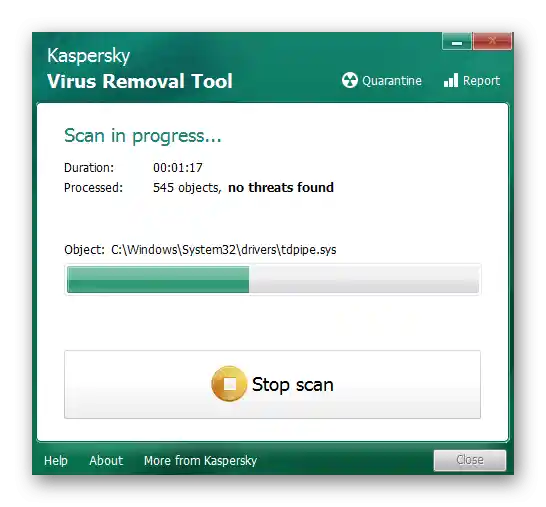
Način 6: Provjera postavki Hamachi
Prije punog korištenja razmatranog softvera za stvaranje virtualnih mreža u operativnom sustavu potrebno je izvršiti niz postavki koje imaju ogroman utjecaj na njegovo ukupno funkcioniranje. Ako ti koraci nisu provedeni ili je nešto učinjeno pogrešno, može doći do raznih grešaka, uključujući i tekst "Status usluge: zaustavljena". Obratite se opsežnim uputama na našoj web stranici i uvjerite se da je svakoj postavci dodijeljena ispravna vrijednost.
Više informacija: Postavke Hamachi u Windows 10
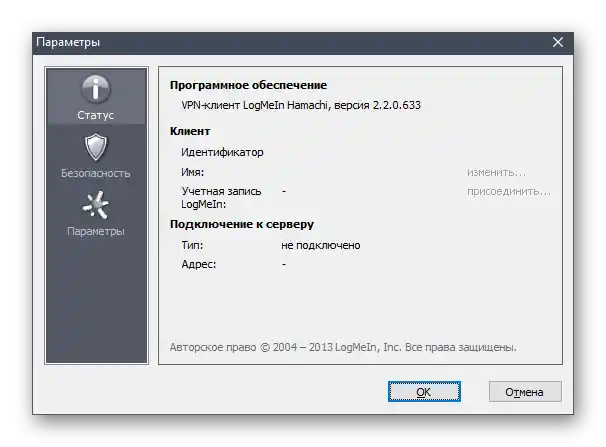
Način 7: Uklanjanje sumnjivog i konfliktog softvera
Poznato je da je Hamachi program za stvaranje virtualnih mreža koji stvara svoje mrežno povezivanje i koristi ga u daljnjem funkcioniranju. Ako su na računalu instalirani bilo koji programi koji također koriste takve mreže ili na neki način utječu na internetsku vezu, preporučuje se njihovo uklanjanje.Međutim, prioritetni zadatak je pronaći slične programe na PC-u, što se ostvaruje na sljedeći način:
- Otvorite "Start" i pokrenite aplikaciju "Postavke" odatle.
- Idite na izbornik "Aplikacije".
- Pregledajte popis instaliranog softvera, pronađite problematični i deinstalirajte ga.
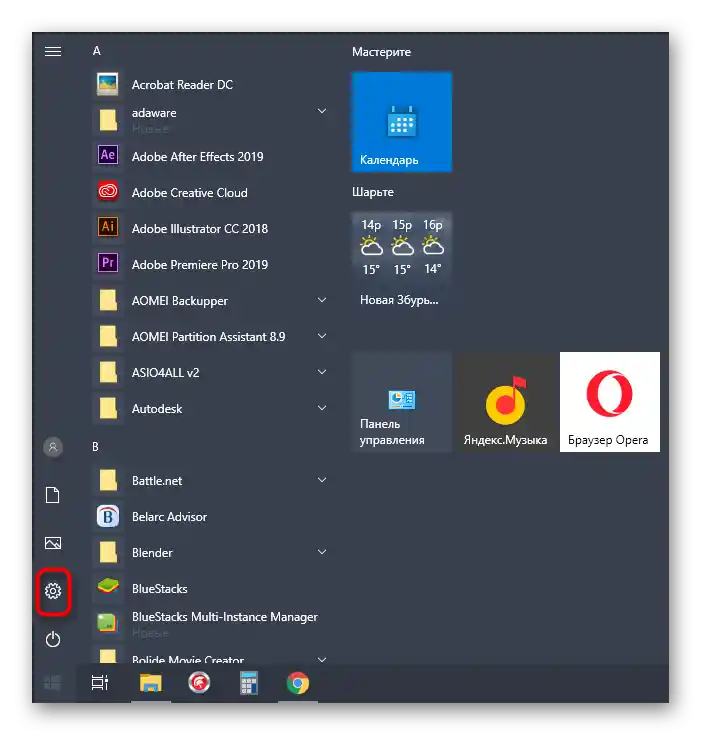
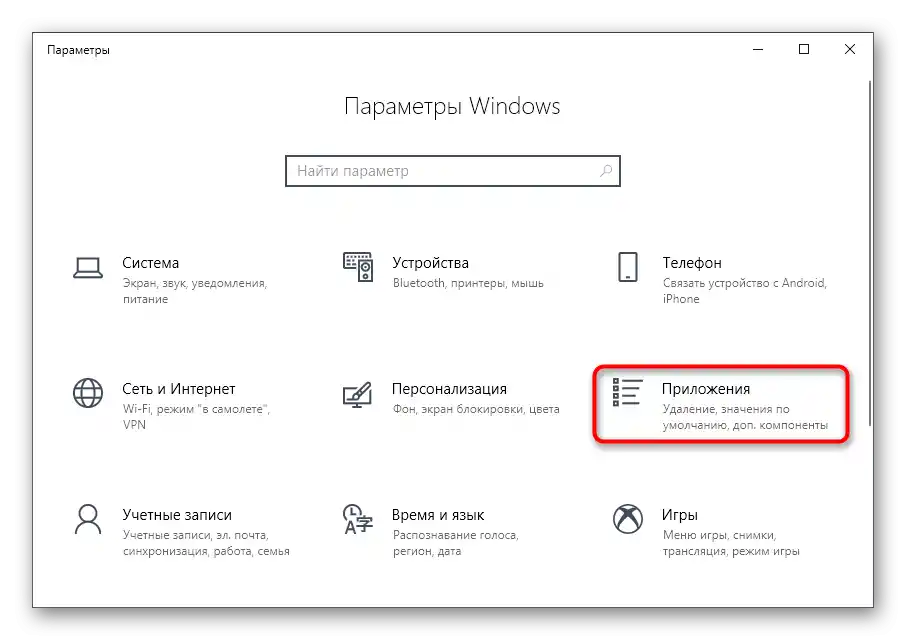
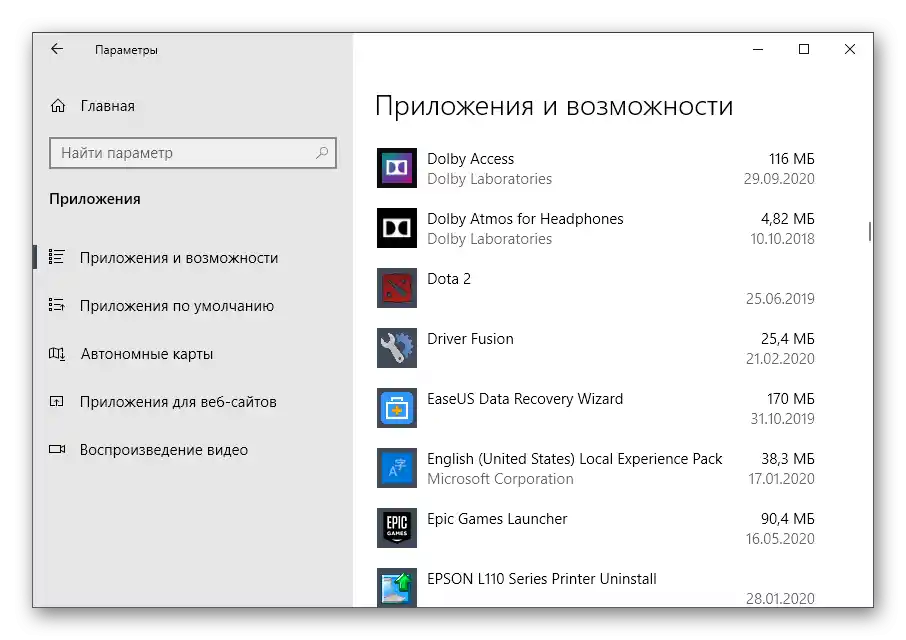
Upute o tome kako se programi uklanjaju u Windowsu možete pronaći u članku na donjoj poveznici.
Više informacija: Uklanjanje programa u Windows 10
Na kraju, napominjemo da se preporučuje korištenje samo najnovije verzije operativnog sustava Windows 10 kako bi se izbjegle konfliktne situacije prilikom interakcije s Hamachi. Ako još niste izvršili nadogradnju na Windows 10, sada je pravo vrijeme za to.
Također pročitajte: Nadogradnja Windows 10 na najnoviju verziju